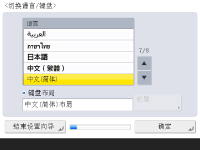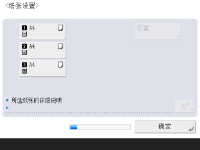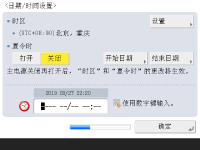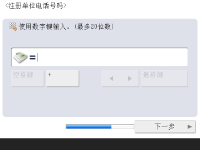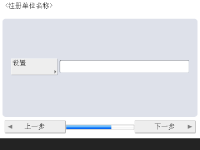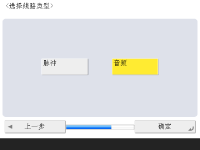使用“设置向导”设置
PMW-STSG
首次打开本机(打开本机电源)时,将自动开始本机初始设置。可以调整使用本机所需的基本设置。根据每个屏幕配置基本设置,或单击链接以显示相应页面并查看详细信息。
步骤1 | 指定语言和键盘布局。 |
选择要显示在屏幕上的语言。根据语言的不同,可以更改为输入字符而显示的键盘布局。  | |
步骤2 | 检查纸张设置。 |
检查添加到纸盒的纸张是否正确指定。  如果不以管理员身份登录,请转到步骤10。 | |
以管理员身份登录。 | |
进行认证登录后,才可配置需要“管理员”权限的设置。  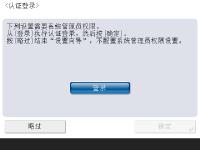 按<登录>,选择具有管理员权限的用户并使用控制面板上的数字键输入密码。"管理员"的默认密码是"7654321"。再次按<登录>,然后按<确定>。 如果输入出厂默认密码,将显示提示更改密码的屏幕。还可以稍后更改密码。以管理员身份登录 可以跳过需要管理员权限的设置,并按<略过>继续下一步。在这种情况下,继续执行步骤10。 | |
步骤4 | 指定用户认证设置。 |
为增强本机的安全性,在使用用户认证的系统下使用本机。  本机设置为使用身份认证作为登录服务。有关详细信息,请参阅配置个人认证管理设置。  为<使用用户认证>按<打开>,按<打开>选择要使用的登录方法,并按<下一步>。 如果不使用用户认证,为<使用用户认证>按<关闭>,按<确定>并继续执行步骤5。  如果除了本机中注册的“管理员”用户之外没有其他管理员,请指定以下设置。 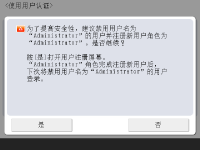 要通过禁用“管理员”用户并注册新管理员提高本机的安全性能,请按<是>。在<注册管理员>中输入<用户名>和<密码>,然后按<确定>。必要时指定<电子邮件地址>、<部门识别码>和<显示名称>。详细信息请参阅在本地设备上注册用户信息。“管理员”用户将在下次登录时禁用。 要以“管理员”身份进行操作,按<否>。  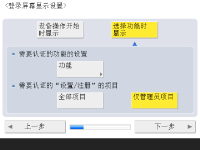 选择显示登录屏幕的时间。如果选择<选择功能时显示>,按<功能>,选择为其显示登录屏幕的功能,然后按<良好>。另外,选择<设置/注册>屏幕上的设置项目以为其显示登录屏幕。 如果对<简单登录>和<键盘认证>选择<关闭>,按<确定>。继续到步骤5。 如果对<简单登录>或<键盘认证>选择<打开>,按<下一步>。  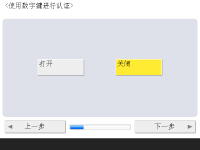 要只通过登录屏幕上的数字键输入使用认证,按<打开>。 如果对<简单登录>选择<关闭>,按<确定>。继续到步骤5。 如果对<简单登录>选择<打开>,按<下一步>。  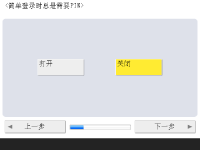 按<打开>强制简单登录的PIN输入,或按<关闭>不强制输入,然后按<下一步>。  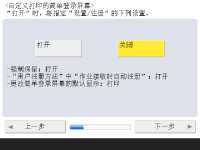 如果使用简单登录并希望设置适合打印的配置,按<打开>。强制保留打印已启用,用户注册设为使用计算机的打印数据,默认显示适合用户打印的登录屏幕。详细信息请参阅配置强制保留打印设置、<用户注册方法>和<更改简单登录屏幕的默认显示>。   选择“简单登录”屏幕上的预设按钮数量并按<确定>。 | |
步骤5 | 设置日期和时间。 |
指定本机的日期和时间。  | |
设置IP地址。 | |
指定网络连接的设置。  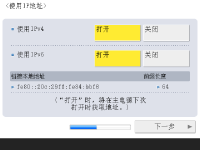 为<使用IPv4>或<使用IPv6>按<打开>,并按<下一步>。您还可以同时使用IPv4和IPv6。 如果为<使用IPv4>和<使用IPv6>按<关闭>,并按<确定>,跳过网络设置并继续执行步骤9。  如果为<使用IPv4>按<打开>,指定以下设置。 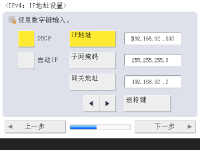 要自动获取IP地址,按<DHCP>或<自动IP>,并按<下一步>或<确定>。 要手动设置IP地址,清除<DHCP>或<自动IP>的选择,按<IP地址>、<子网掩码>和<网关地址>输入每个值,并按<下一步>或<确定>。 有关IPV4地址设置的信息,请参阅设置IPv4地址。  如果为<使用IPv6>按<打开>,指定以下设置。 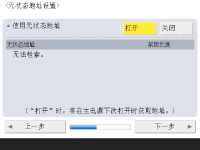 按<打开>使用无状态地址,或者按<关闭>不使用无状态地址并按<下一步>。 有关IPv6地址的信息,请参阅设置IPv6地址。  指定无状态地址后,指定以下设置。  按<打开>使用手动地址,或者按<关闭>不使用手动地址并按<下一步>。 要使用手动地址,按<手动地址>、<前缀长度>和<默认路由器地址>输入每个值。  指定手动地址后,指定以下设置。 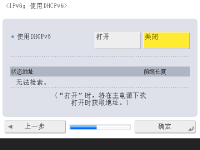 按<打开>使用DHCPv6,或者按<关闭>不使用DHCPv6并按<确定>。 | |
指定DNS设置。 | |
指定DNS服务器地址、DNS主机名和DNS域名。  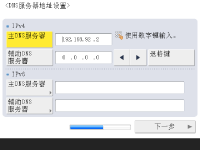 按<主DNS服务器>和<辅助DNS服务器>,输入DNS服务器的IPV4/IPv6地址,并按<下一步>。 有关设置DNS服务器地址的信息,请参阅设置DNS。  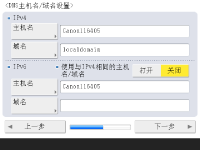 按<主机名>输入本机名称(主机名)。按<域名>输入本机所属的域名并按<下一步>。 如果IPv4和IPv6的设置相同,为<使用与IPv4相同的主机名/域名>按<打开>。  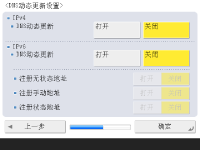 要使用“DNS动态更新设置”自动更新,为<DNS动态更新>按<打开>,并按<确定>。 如果为<IPv6>将<DNS动态更新>设置为<打开>,选择<打开>以便项目自动注册。 | |
指定代理服务器设置。 | |
指定使用代理服务器的必要设置。  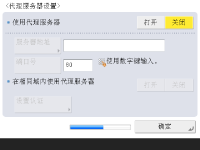 要使用代理服务器,按<打开>、<服务器地址>和<端口号>输入每个值,并按<确定>。 如果将<在相同域内使用代理服务器>设置为<打开>,按<设置认证>指定代理服务器认证设置。 有关代理服务器设置的信息,请参阅设置代理服务器。 | |
步骤9 | 指定传真设置。 |
指定使用传真功能的必要设置。  如果未安装传真(系统可选配件)所需的可选产品,继续执行步骤10。 | |
步骤10 | 执行自动渐变调整。 |
调整渐变以清晰打印。 不同的机器可能使用不同的程序。有关自动渐变调整的信息,请参阅调整渐变。 | |
步骤11 | 打印报告。 |
可以打印网络用户列表、传真用户数据列表和调整值列表。  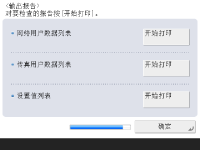 按<开始打印>打印要打印的报告。 当打印完成或者未打印列表时,按<确定>。 | |
步骤12 | 完成“设置向导”。 |
完成“设置向导”后,重新启动本机以应用指定设置。  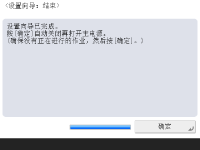 按<确定>重新启动本机。 |
 |
如果不使用“设置向导”,请在步骤1中按<结束设置向导>。 可以稍后按  单独指定“设置向导”运行期间配置的设置(不包括<墨粉混合>)。 单独指定“设置向导”运行期间配置的设置(不包括<墨粉混合>)。 |
稍后启动“设置向导”
 |
在以下情况下,无法启动“设置向导”。已设置用户认证或部门识别码认证。 已设置部门识别码认证。 已执行卡认证。 |

 <管理设置>
<管理设置>  <许可/其他>
<许可/其他>  <启动设置向导>
<启动设置向导>  <启动>
<启动> |
如果稍后启动“设置向导”并以管理员身份登录,将不显示步骤3。继续执行步骤4。 |